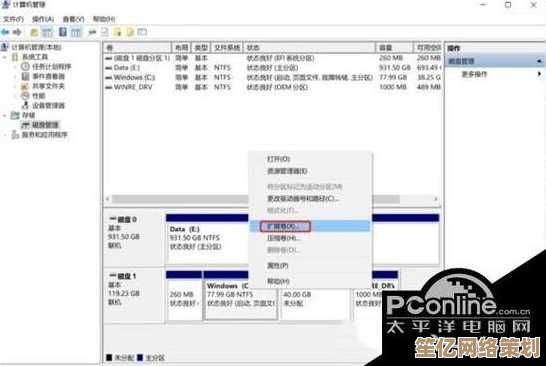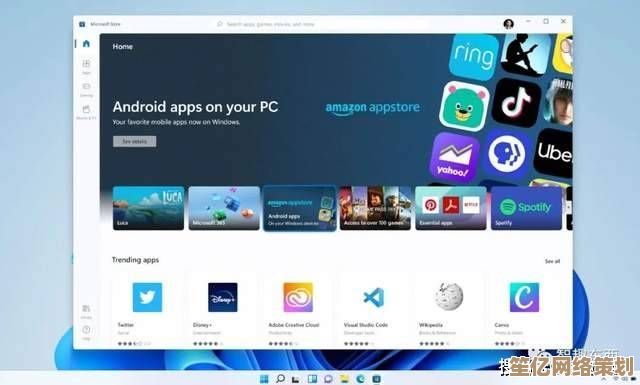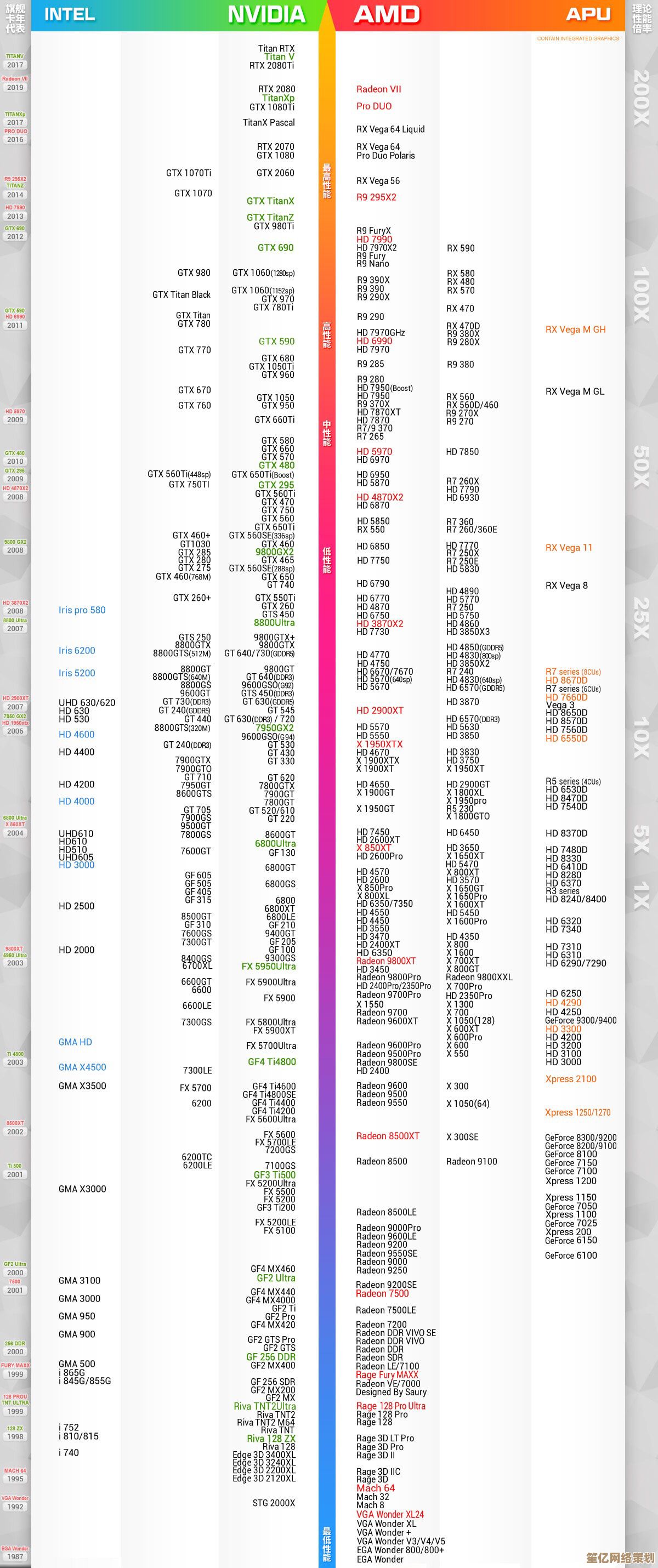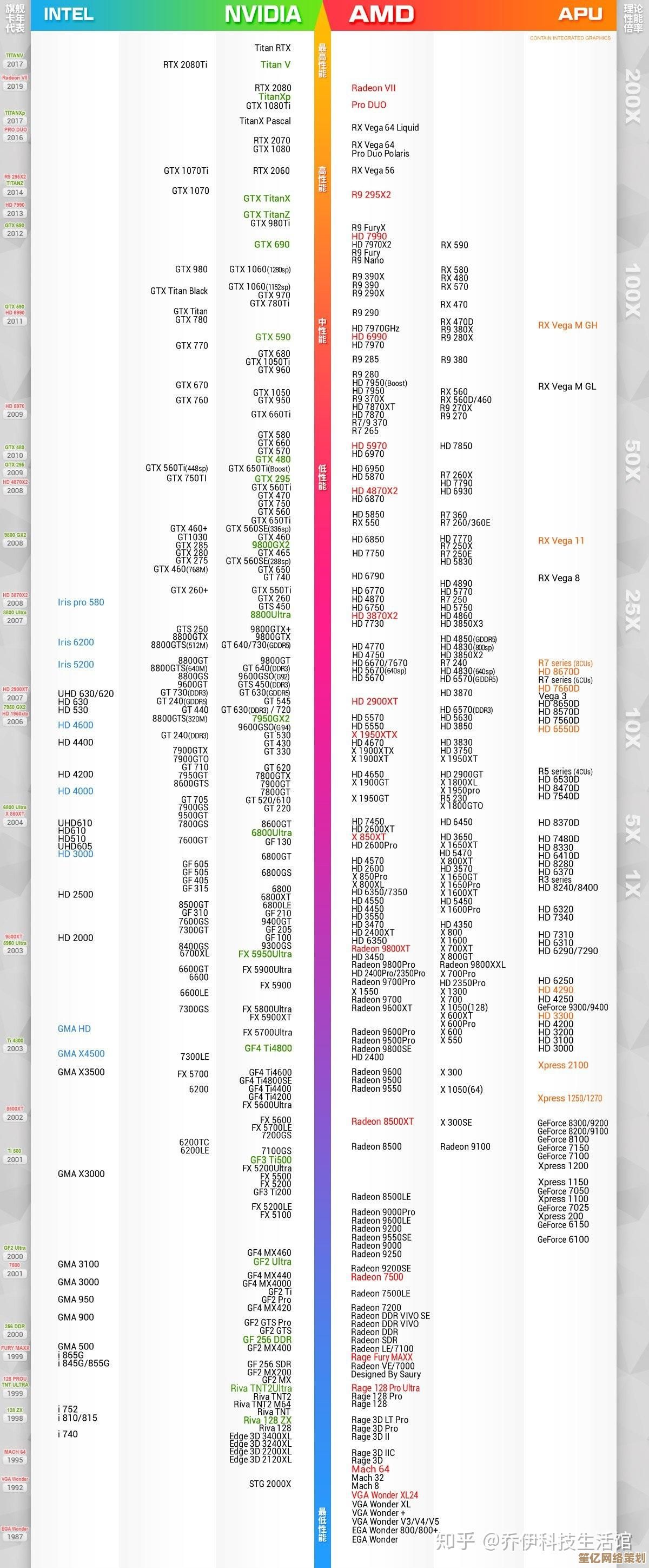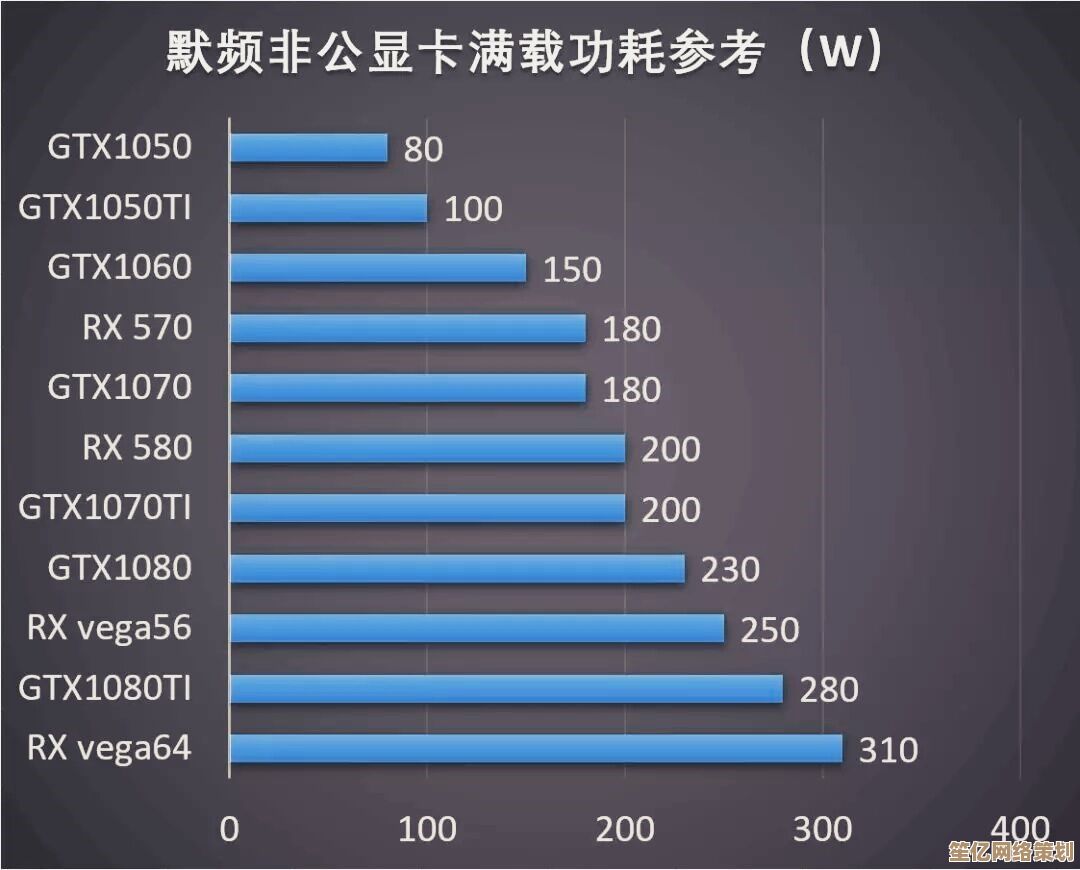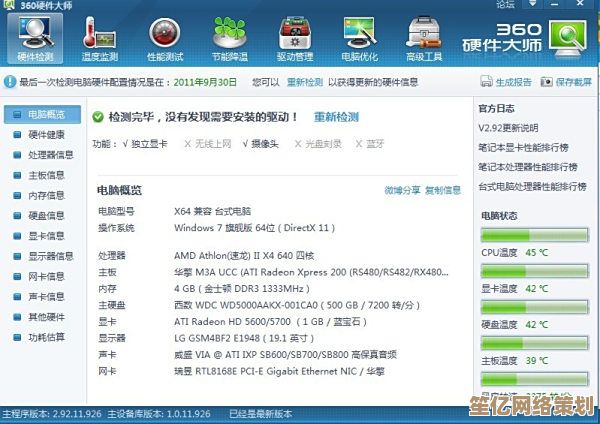轻松掌握Windows 11隐藏桌面图标的实用操作指南
- 游戏动态
- 2025-10-11 06:27:15
- 1
轻松搞定Windows 11桌面图标隐藏:我的“强迫症”治愈手册
哎,你有没有过这种经历——刚装好Windows 11,桌面干净得像刚擦过的玻璃,结果没两天就堆满了“新建文件夹”“临时文件”“不知道啥时候存的截图”……🤯 我一度觉得我的桌面像个永远收拾不完的杂物间,直到我发现了隐藏图标这个功能,今天就来聊聊怎么用这招“眼不见为净”,顺便分享点我自己的翻车小故事。
为啥要隐藏图标?我的“桌面焦虑症”发作实录
以前我总觉得桌面图标多=生产力高,结果每次找文件都得玩“大家来找茬”,有一次客户紧急要一份PPT,我对着满屏图标翻了五分钟,最后发现它被埋在一个命名为“111”的文件夹里……😅 后来我才明白,隐藏图标不是偷懒,而是给注意力“减负”,比如把不常用的软件快捷方式或临时文件藏起来,桌面瞬间清爽,专注力也上来了,如果你连“此电脑”和回收站都找不到,可能得先反思下自己的使用习惯(别问我怎么知道的)。
三步搞定:从手忙脚乱到游刃有余
-
右键菜单的“隐藏彩蛋”
在桌面空白处右键,菜单里有个“查看”选项,点开后会看到“显示桌面图标”这一项,如果它前面打着勾,说明所有图标都显示着;取消勾选,唰——桌面立刻空荡荡!我第一次操作时差点以为系统崩了,反复刷新了好几次才确认没出事😆,不过要注意,这招是“全关或全开”,适合需要彻底专注的场景,比如写稿时不想被任何图标干扰。 -
个性化设置里的“细粒度操控”
如果想保留部分图标(比如回收站),可以试试进阶操作:右键桌面 → 选择“个性化” → 点开“主题”菜单 → 找到“桌面图标设置”,这里能单独勾选或取消系统图标,像“此电脑”“网络”这些都能按需隐藏,我曾经为了装酷把回收站藏起来,结果误删文件后找了半天恢复入口,最后只能默默改回去……🙈 -
临时救急:用文件夹归类代替隐藏
对于非系统图标(比如自己存的文件),我更推荐建个“待处理”文件夹,把零散文件全塞进去,然后把这个文件夹拖到任务栏或开始菜单,这样桌面干净了,关键东西也不怕丢,记得有次我把一周的工作资料全堆桌面,结果老板突然要共享屏幕,手忙脚乱拖文件夹的样子简直像在拆炸弹💣。
我的翻车经验:隐藏≠删除,可别搞混!
隐藏图标只是视觉上的“隐身”,文件本身还在原位置,但有一次我隐藏图标后,误以为文件没了,差点重做整个方案……后来养成了习惯:隐藏前先用搜索栏(Win+S)确认文件路径,更新系统后设置可能复位,如果发现图标又冒出来了,别慌,重新操作一遍就行~🎉
小结:清爽桌面的“哲学”
其实隐藏图标就像整理书桌,有人喜欢极简,有人需要满满当当的烟火气,我的原则是:常用图标留下(比如写作软件),临时文件随手藏,定期清理“电子垃圾”,毕竟,桌面是数字生活的门面,稍微花点心思,效率和生活感都能拉满✨,如果你也有桌面管理的奇葩操作,欢迎分享——说不定你的“骚操作”能救我这个懒人一命呢!
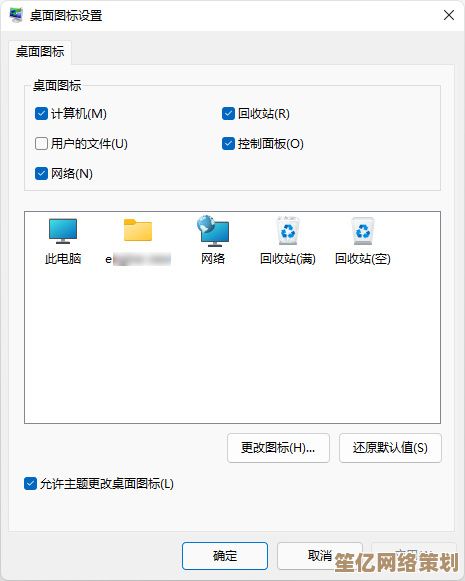
本文由寇乐童于2025-10-11发表在笙亿网络策划,如有疑问,请联系我们。
本文链接:http://waw.haoid.cn/yxdt/23738.html